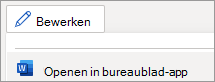Opmerking: Een watermerk maakt deel uit van de koptekst, ook al wordt dit midden op de pagina weergegeven.
-
Dubbelklik bovenaan de pagina om de koptekst te openen.
-
Klik op het watermerk om het te selecteren en voer een van de volgende handelingen uit:
-
Sleep de draai- of formaatgrepen van het watermerk om de positie op de pagina te wijzigen.
-
Selecteer het tabblad WordArt om de tekst te bewerken als het een tekstwatermerk is.
-
Selecteer het tabblad Afbeeldingsindeling om de afbeelding te bewerken als het een afbeeldingswatermerk is.
Het bewerken van een watermerk is momenteel niet mogelijk in Word voor het web. U kunt echter wel een watermerk toevoegen in de bureaublad-app.
-
Als u de desktoptoepassing wilt openen, selecteert u bovenaan het lint de optie Bewerken > Openen in desktoptoepassing.
Hebt u de bureaublad-app niet? Probeer of koop Microsoft 365.
Opmerking: Een watermerk maakt deel uit van de koptekst, ook al wordt dit midden op de pagina weergegeven.
-
Dubbelklik bovenaan de pagina om de koptekst te openen.
-
Klik op het watermerk om het te selecteren en voer een van de volgende handelingen uit:
-
Sleep de draai- of formaatgrepen van het watermerk om de positie op de pagina te wijzigen.
-
Selecteer het tabblad Ontwerpen en selecteer Watermerk om de tekst te bewerken als het een tekstwatermerk is.
-
Dubbelklik op de afbeelding om de afbeelding te bewerken in Afbeelding opmaken als het een afbeeldingwatermerk is.